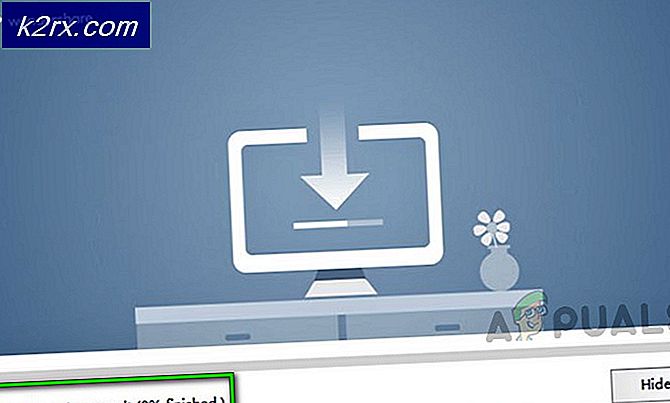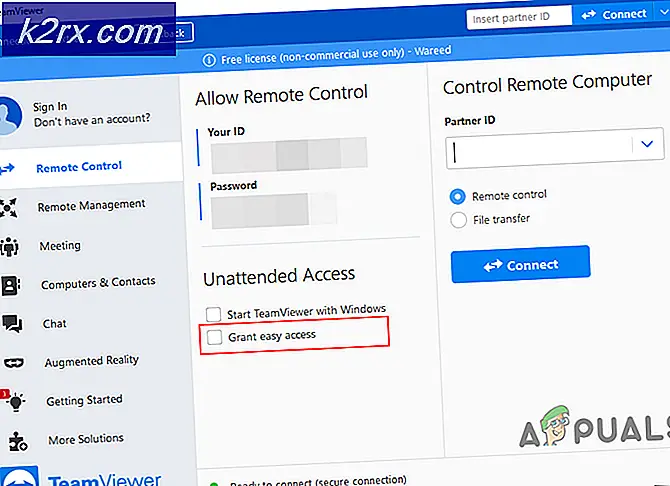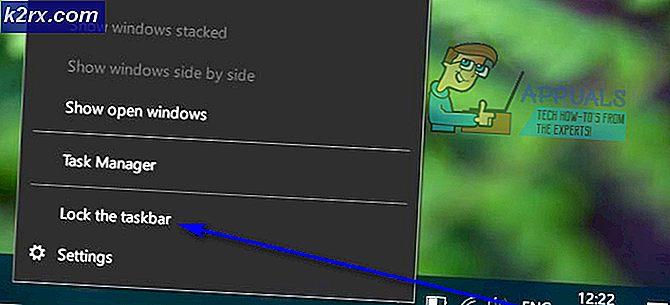วิธีการใช้ไอน้ำ: // flushconfig
ไอน้ำคำสั่ง: // flushconfig ควรจะแก้ไขปัญหาหลาย ๆ เรื่องผู้ใช้ Steam ประสบในขณะใช้ซอฟต์แวร์นี้ คุณลักษณะนี้จะรีเฟรชไฟล์หลักของ Steam และส่งกลับไปยังสถานะเดิมโดยไม่มีผลกับบัญชี Steam หรือเกมและไฟล์เกมที่คุณเชื่อมโยงไว้ ก่อนลองใช้วิธีนี้ให้ลองเริ่มระบบใหม่ Steam และตรวจสอบไฟล์แคชหากคุณกำลังดิ้นรนกับเกมบางเกม ถ้าไม่มีอะไรน่าจะช่วยวิธีนี้ควรพิสูจน์ให้มีประสิทธิภาพ
ผู้ใช้บางรายมีปัญหาในการใช้คำสั่งเนื่องจากรายงานว่าเกมของพวกเขาหายไปจากห้องสมุด Steam นี่ไม่ใช่เรื่องใหญ่และเราจะอธิบายวิธีแก้ปัญหาในบทความนี้
ผู้ใช้จำนวนมากไม่แน่ใจว่าจะเข้าถึงคำสั่งนี้ได้อย่างไรดังนั้นขอให้เราเลิกใช้งาน
ผู้ใช้ Windows
- เริ่มต้นด้วยการออกจาก Steam โดยคลิกที่ Exit (ออก) ใต้แท็บ Steam ตรวจสอบให้แน่ใจว่าปิดสนิทแล้วไม่ทำงานในพื้นหลัง
- หลังจากนั้นให้คลิกปุ่ม Windows (⊞) + R เพื่อเปิดกล่องโต้ตอบ Run หรือพิมพ์ run ในช่องค้นหาของ Start Menu (Windows 10) Windows รุ่นก่อนหน้าใช้ Run in the Start Menu ตามค่าเริ่มต้น
- เขียนคำสั่งไอน้ำ: // flushconfig แล้วคลิก Enter หลังจากรอเป็นเวลาให้รีสตาร์ทเครื่องคอมพิวเตอร์ Windows ของคุณ
- เปิดโฟลเดอร์การติดตั้ง Steam และเปิดไคลเอ็นต์ Steam จากที่นั่น สิ่งสำคัญคือคุณต้องเปิด Steam จากโฟลเดอร์การติดตั้ง
ไฟล์อบไอน้ำของคุณควรได้รับการรีเฟรชและกลับสู่สถานะเดิม
PRO TIP: หากปัญหาเกิดขึ้นกับคอมพิวเตอร์หรือแล็ปท็อป / โน้ตบุ๊คคุณควรลองใช้ซอฟต์แวร์ Reimage Plus ซึ่งสามารถสแกนที่เก็บข้อมูลและแทนที่ไฟล์ที่เสียหายได้ วิธีนี้ใช้ได้ผลในกรณีส่วนใหญ่เนื่องจากปัญหาเกิดจากความเสียหายของระบบ คุณสามารถดาวน์โหลด Reimage Plus โดยคลิกที่นี่ผู้ใช้ Mac OS X
- ออกจากไอน้ำในลักษณะเดียวกับที่อธิบายข้างต้น
- เปิดเบราว์เซอร์ซาฟารีและคัดลอกหรือเขียนข้อความไอน้ำเดียวกัน: // flushconfig กดปุ่มตกลง.
- รีสตาร์ทคอมพิวเตอร์ Mac OS X และเปิดไคลเอ็นต์ Steam เมื่อเริ่มระบบใหม่ ไฟล์ Steam ของคุณควรได้รับการรีเฟรช
ผู้ใช้ Linux
- เปิดเทอร์มินัล
- พิมพ์หรือคัดลอกข้อความระหว่างเครื่องหมายคำพูดไอ - รีเซ็ต
- ควรแสดงข้อความว่า Installing bootstrap /home/[username]/.steam/steam/bootstrap.tar.xz ซึ่งหมายความว่าการดำเนินการประสบความสำเร็จ
- รีสตาร์ทเครื่อง Linux และเปิด Steam
เคล็ดลับ : Mac OS X บางส่วนได้รายงานว่าเบราว์เซอร์ Safari ไม่อนุญาตให้เรียกใช้คำสั่งนี้ ในกรณีที่คุณได้รับข้อความจาก Safari ว่า URL ที่มีไอน้ำประเภท: ไม่ได้รับการสนับสนุนให้เปิดหน้าต่าง Network โดยใช้ Command + K และคัดลอกคำสั่งเดียวกันที่นั่น หากการดำเนินการประสบความสำเร็จให้ทำซ้ำตามขั้นตอนต่อไปนี้
การรีเฟรชไฟล์ Steam จะช่วยให้คุณสามารถเอาชนะปัญหาและความยากลำบากต่างๆกับ Steam Client และการดำเนินการนี้ไม่ควรรบกวนการทำงานของไฟล์เกมของคุณหรือบัญชีของคุณบน Steam
เกมที่ขาดหายไปจาก Steam Library Issue
คำสั่งนี้ดูเหมือนจะก่อให้เกิดปัญหาเพิ่มเติมสำหรับผู้ใช้บางคนที่สูญเสียเกมหลายแห่งในไลบรารีไอน้ำของตนหลังจากใช้งานฟังก์ชัน ไฟล์เกมยังคงอยู่ที่นั่นและเกมสามารถมองเห็นได้ในรายการของโปรแกรมที่ติดตั้งไว้ แต่ Steam ไม่รู้จักในไลบรารีและต้องการให้ไฟล์เกมถูก redownloaded
เกมนี้เป็นจุดเด่นในไลบรารี แต่ Steam ไม่รู้จักไฟล์หลักของมัน
ทางออกที่แท้จริงสำหรับปัญหานี้ค่อนข้างง่าย เมื่อคุณเรียกใช้คำสั่ง Steam: // flushconfig คุณจะรู้สึกสดชื่น Steam อย่างสมบูรณ์และลูกค้าจะลืมโฟลเดอร์ที่คุณใช้เป็นไลบรารีไอน้ำ มีห้องสมุดเกม Steam เพียงแห่งเดียวและมักจะอยู่ในโฟลเดอร์การติดตั้งของ Steam ผู้ใช้สามารถเพิ่มโฟลเดอร์ของตนเองในตำแหน่งที่ตั้งอื่น ๆ ลงบนแผ่นดิสก์หรือแม้แต่ในโฟลเดอร์อื่นก็ได้ แต่คำสั่งจะทำให้ Steam ลืมตำแหน่งเหล่านี้
ไม่มีอะไรที่เปลี่ยนแปลงโดยทั่วไปเนื่องจากไฟล์เกมยังคงอยู่และการสั่งซื้อของคุณจะไม่ถูกบุกรุกในทางใด ๆ วิธีที่ถูกต้องในการแก้ไขปัญหานี้คือการคลิก Steam และเปิดการตั้งค่าจากรายการแบบเลื่อนลง หลังจากนั้นให้เปิดโฟลเดอร์ไลบรารีไอน้ำจากแท็บ Downloads และตรวจสอบว่าได้เพิ่มโฟลเดอร์ที่คุณใช้ในการติดตั้งเกมทุกครั้ง Steam จะรู้โดยอัตโนมัติว่าไฟล์เกมยังมีอยู่และคุณควรจะสามารถเล่นได้ทันที
การคลิกที่โฟลเดอร์ไลบรารีไอน้ำช่วยให้คุณจัดการโฟลเดอร์ที่คุณต้องการจัดเก็บเกมของคุณ
PRO TIP: หากปัญหาเกิดขึ้นกับคอมพิวเตอร์หรือแล็ปท็อป / โน้ตบุ๊คคุณควรลองใช้ซอฟต์แวร์ Reimage Plus ซึ่งสามารถสแกนที่เก็บข้อมูลและแทนที่ไฟล์ที่เสียหายได้ วิธีนี้ใช้ได้ผลในกรณีส่วนใหญ่เนื่องจากปัญหาเกิดจากความเสียหายของระบบ คุณสามารถดาวน์โหลด Reimage Plus โดยคลิกที่นี่